win10系统是很多电脑用户首选的装机系统,然而有不少用户在使用过程中可能会碰到win10系统禁止搜索隐藏文件的情况。大部分用户电脑技术都是菜鸟水平,面对win10系统禁止搜索隐藏文件的问题,无法自行解决。不少用户都来咨询小编win10系统禁止搜索隐藏文件要怎么处理?其实可以根据以下步骤1、在win10系统中点击开始菜单中的控制面板选项; 2、打开控制面板之后→点击右上方的查看方式→类型→小图标这样的方式进行电脑操作,就可以搞定了。下面就和小编一起看看解决win10系统禁止搜索隐藏文件问题详细的操作步骤:
1、在win10系统中点击开始菜单中的控制面板选项;

2、打开控制面板之后→点击右上方的查看方式→类型→小图标;
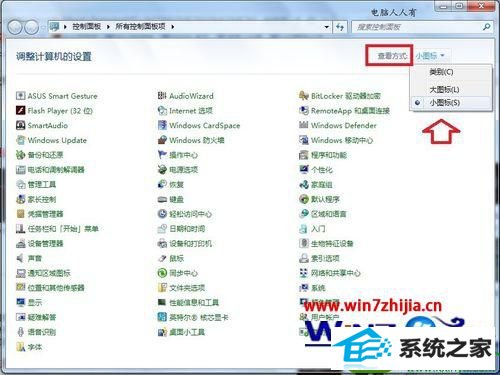
3、点击索引选项;
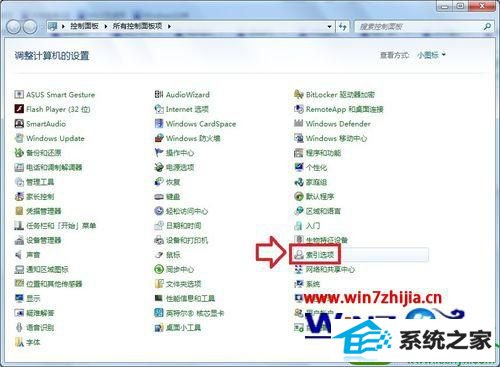
4、点击修改;

5、可以去除不想被搜索的部位或者驱动器即可,还可以点击显示所有位置,进一步设置→确定;
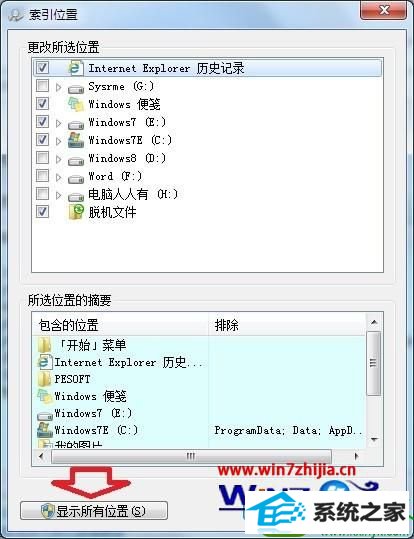
6、再回到之前的索引选项→高级;
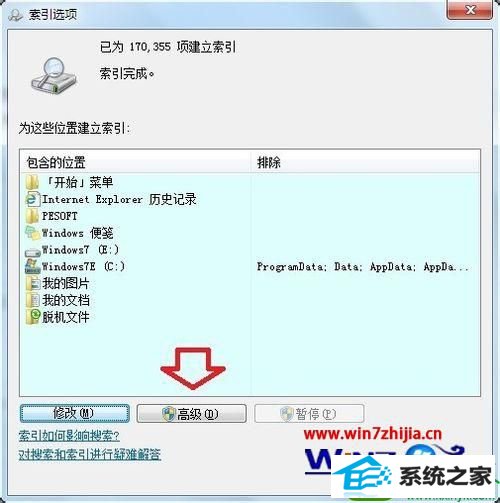
7、在弹出的设置界面索引设置,可以做进一步的设置→应用;
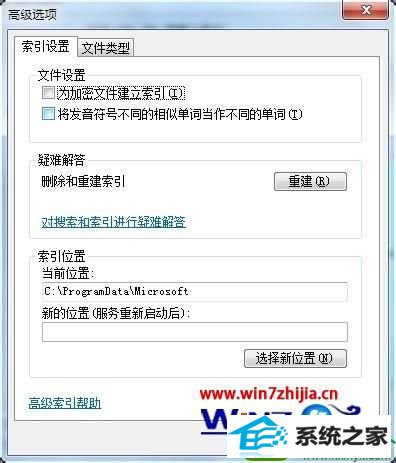
8、再点击文件类型,这里是关键,去除不需要搜索的扩展名即可→确定,比如:sys(扩展名)=系统文件;dll(扩展名)=动态链文件;exe(扩展名)=可执行文件;inf(扩展名)=安装文件。
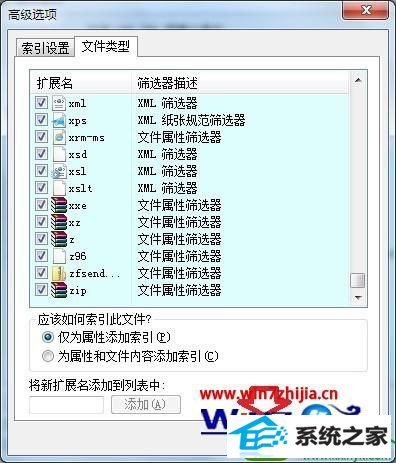
上述给大家介绍的就是关于win10禁止搜索隐藏文件的方法,有需要的用户们不妨可以按照上面的方法步骤进行操作吧